怎么把服务器数据迁移到新的服务器?
由于服务器硬件升级,我们可能需要将服务器数据迁移到新的服务器上,这个时候我们就需要借助专业的服务器迁移软件来帮助我们无损转移数据!
![]() 哈喽哇~
哈喽哇~
服务器在当今数字化时代扮演着非常重要的角色,它能够为企业或个人提供安全的存储空间、可靠的网络连接、以及随时随地获取信息的能力,允许用户通过互联网连接到各种网络服务和资源,并储存和处理大量数据。
随着服务器使用年限的增长,或者是企业业务的变化扩大,老旧的服务器性能可能会有些跟不上,这个时候我们就需要对服务器进行升级,使其能够更加适应当前的环境。一般来说,我们升级服务器的原因主要分为以下几点:
出于服务器升级的需求,我们可能需要将旧的服务器数据迁移到新的服务器,在这个过程中,我们需要确保无损转移数据,因为服务器上的数据通常是企业或组织的重要资产,如果在迁移过程中出现数据丢失或损坏,将会对企业或组织造成严重的影响。
为了避免发生类似的状况,我们在迁移时需要采取适当的措施来减少风险并保护每个文件和目录。比如,可以使用专业的迁移工具和备份软件,也可以制定详细的计划并测试每个步骤以确保成功,并且在迁移完成后及时验证所有数据和功能是否均已正确转移至新服务器上。
那么我们该怎么将数据从旧的服务器迁移到另一台服务器呢?我们可以选择把新的服务器上的硬盘先拆下来,然后装到旧服务器上,接下来我们可以选择采用传统的手动复制粘贴方式来转移数据,但是这种方式效率较低,而且操作起来还麻烦,不是很合适。
因此,我们更加建议大家借助专业的傲梅企业备份标准版来将旧的服务器数据迁移到新的服务器上。借助克隆功能,可以原封不动地将源硬盘上的数据克隆到新的硬盘上,然后再将新硬盘装到新的服务器上就行了,而且除此之外,这个方法还可以帮助我们快速克隆相同系统环境的服务器,从而节省更多重新配置的时间精力消耗。
是不是觉得还不错呢?如果您也是这么认为的话,可以点击下方按钮进入下载中心下载安装傲梅企业备份标准版,然后跟着我们的演示教程一起看看服务器数据怎么迁移吧!
这里我们就以迁移服务器硬盘数据为例,向大家介绍一下具体的操作流程,大家可以参考一下,然后自己逐步尝试一下哦~
步骤1. 将新服务器上的硬盘取下,连接到旧服务器上,然后打开旧服务器上的傲梅企业备份标准版。
步骤2. 在主界面中点击“克隆”>“磁盘克隆”(如果您不想迁移整个硬盘中的全部数据,仅想把系统转移到新服务器的硬盘中去的话,可以选择系统克隆方案)。
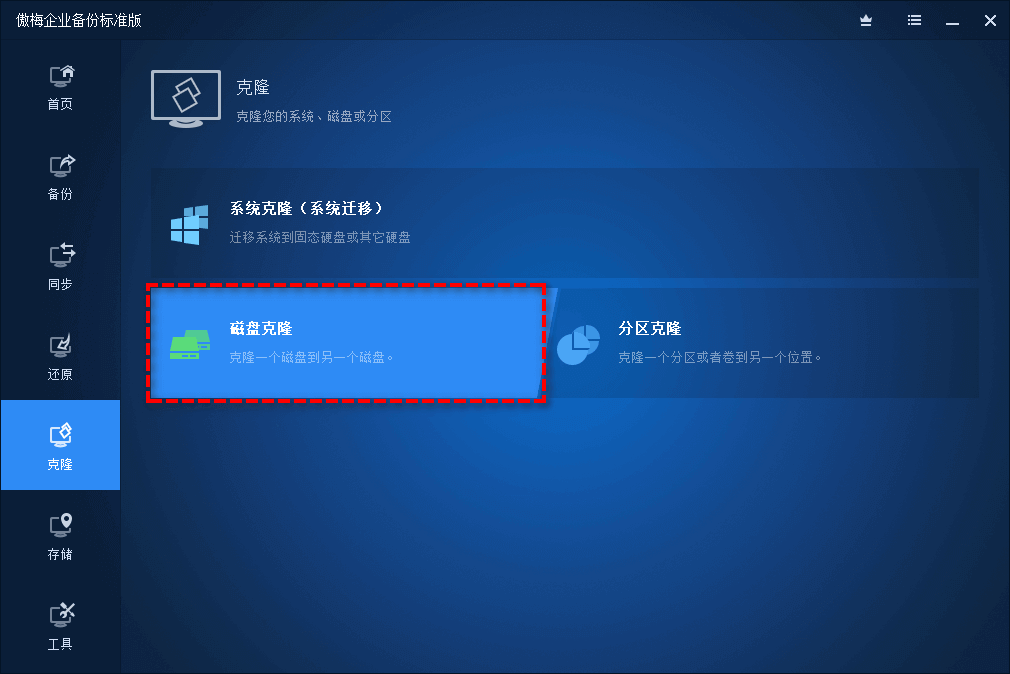
步骤3. 点击旧服务器上的硬盘作为源磁盘,然后单击“下一步”。
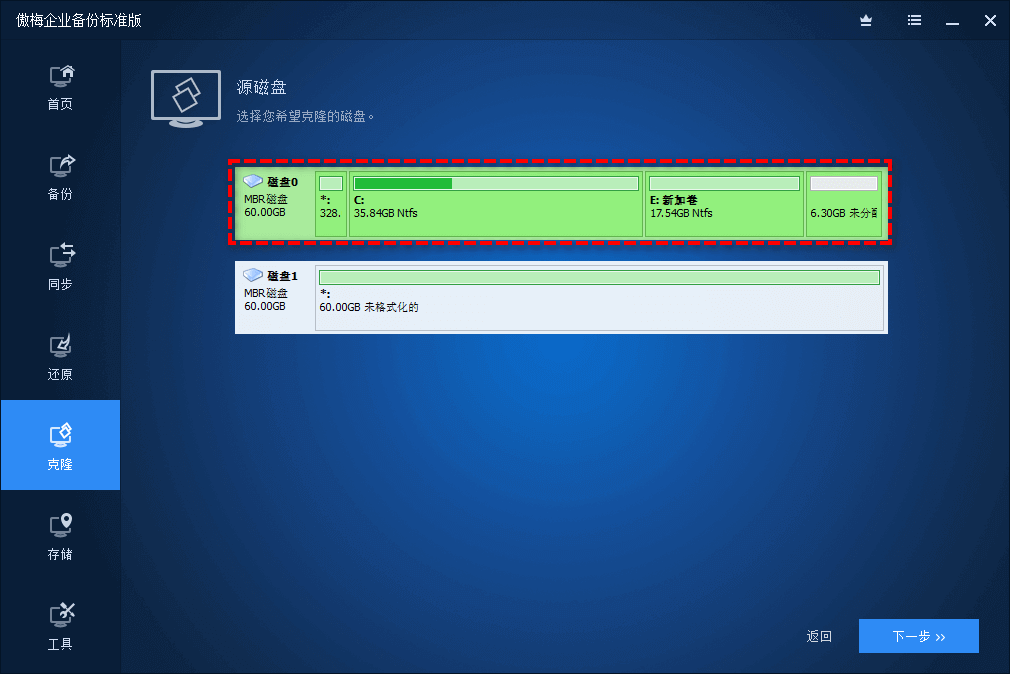
步骤4. 点击新服务器上的硬盘作为目标磁盘,然后单击“下一步”。
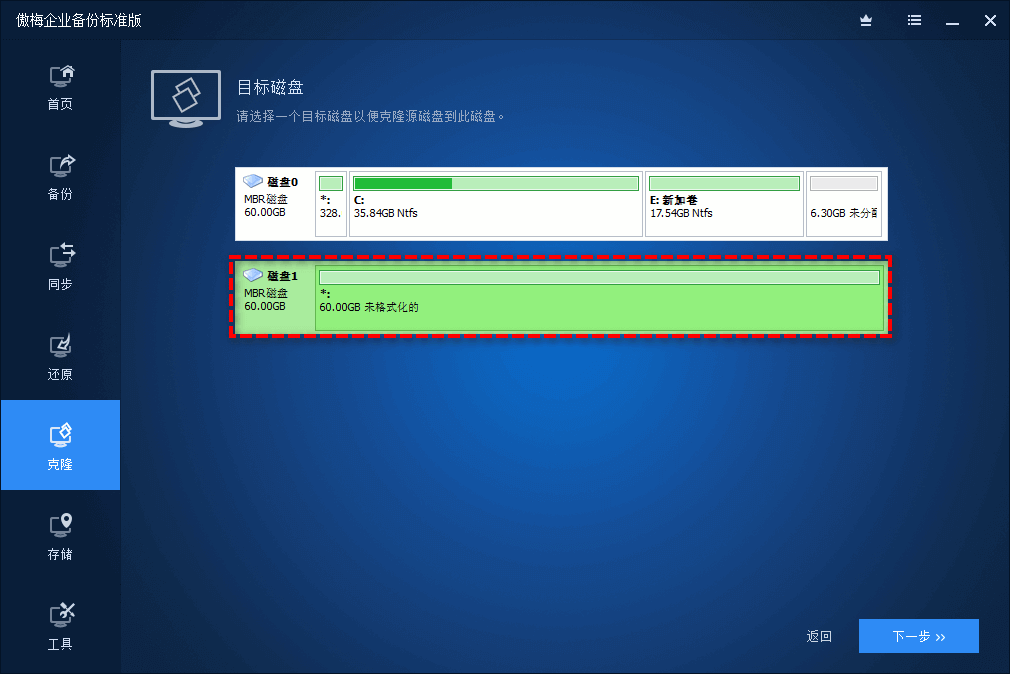
步骤5. 确认无误之后点击“开始克隆”即可将源服务器硬盘中的数据全部转移到新服务器的硬盘中去,等待克隆完成之后只需要将新硬盘安装回新的服务器上即可将数据从旧的服务器迁移到另一台服务器。
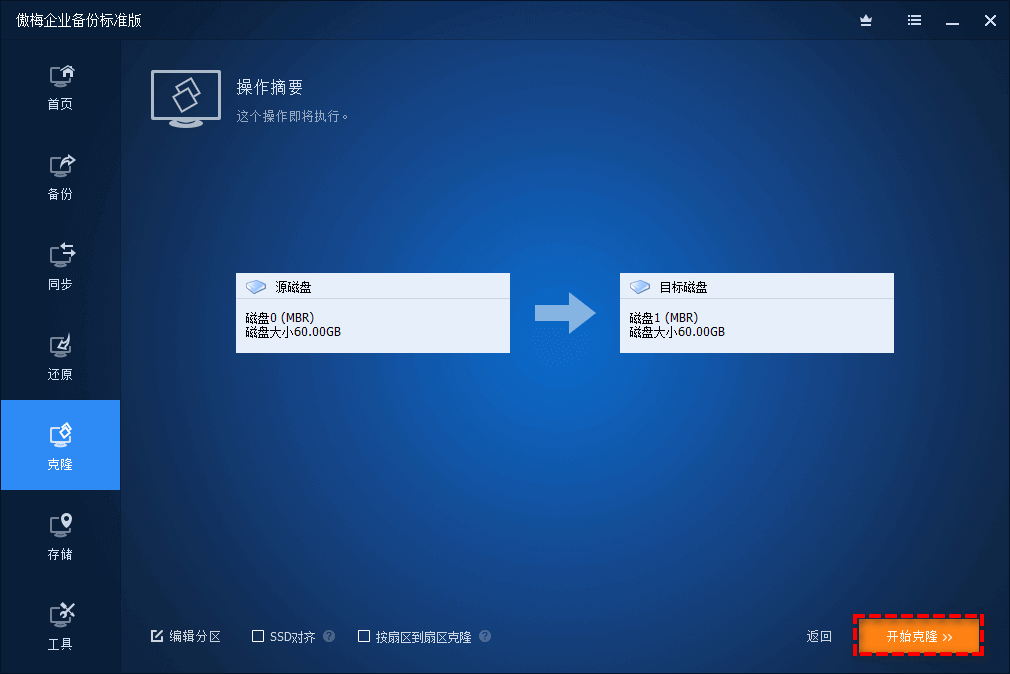
好了朋友们,本文到这里就告一段落了![]()
为了帮助大家轻松安全地将旧的服务器数据迁移到新的服务器,我们在本文中向大家介绍了克隆磁盘的方法,大家可以按照流程自己操作一下。除了克隆之外,如果您想迁移新旧服务器的数据,其实还可以借助备份还原的方法,或者文件同步的方法,都是可行的方案哦。
傲梅企业备份标准版除了文中提到的克隆功能之外,还具备许多实用的特性,比如备份服务器系统、实时同步服务器数据、彻底擦除硬盘数据、创建便携版本等,大家可以先下载一下,自己体验体验这些功能,看看它能够满足您的实际需求吧!